แนวคิดของการแยกการติดตั้ง Ubuntu ของคุณระหว่างฮาร์ดไดรฟ์สองตัวเป็นแนวคิดที่ไม่ใหม่ ความคิดมักเกิดจากสิ่งที่ต้องการกระจายการติดตั้งลีนุกซ์หนึ่งไปยังฮาร์ดไดรฟ์อื่นด้วยเหตุผลหลายประการ หนึ่งในเหตุผลหลักที่ผู้ใช้แบ่ง Ubuntu คือการชดเชยไดรฟ์โซลิดสเตทขนาดเล็กตัวอย่างเช่น: เมื่อคุณมี SSD และไดรฟ์ 1TB 7200 RPM ขนาดใหญ่ คุณต้องการได้รับประโยชน์จากความเร็วรอบคอของ SSD แต่คุณรู้ว่ามันมีขนาดเล็ก เมื่อคุณตระหนักว่าคุณได้รับฮาร์ดไดรฟ์ขนาดใหญ่เป็นครั้งที่สอง ด้วยวิธีนี้มันเป็นไปได้ที่จะแบ่งครึ่งหนึ่งของการติดตั้ง Linux ลงบน SSD และอีกวิธีหนึ่งไปยัง RPM หนึ่ง
ในบทช่วยสอนนี้เราจะเน้นที่ Ubuntu เป็นเครื่องมือการติดตั้งเป็นสิ่งที่ตรงไปตรงมาที่สุดและง่ายที่สุดที่จะเข้าใจเมื่อพูดถึงการแยกการติดตั้ง ที่กล่าวว่าแนวคิดพื้นฐานสามารถทำซ้ำได้อย่างง่ายดายในการกระจาย Linux หลายประเภท (ทั้งที่ซับซ้อนและเริ่มต้น)
ฮาร์ดไดรฟ์และโซลิดสเตทไดรฟ์
เข้าใจว่าวิธีนี้ไม่จำเป็นต้องมีSSD มันเกิดขึ้นอย่างเดียวที่ SSD มักจะมีราคาสูงกว่าที่พวกเขาจะได้รับ เป็นผลให้ผู้ใช้ Linux หลายคนค้นหาวิธี "ขยายพื้นที่เก็บข้อมูล" บนเครื่องของตน “ การแยก” การติดตั้งเป็นวิธีที่ต้องการ ฮาร์ดไดรฟ์สองตัวใด ๆ จะทำงานกับกระบวนการนี้เช่นเดียวกับฮาร์ดไดรฟ์และโซลิดสเตทไดรฟ์
หมายเหตุ: เนื่องจาก SSD เร็วกว่าเราจะใช้เป็น / dev / sda ฮาร์ดไดรฟ์ RPM ควรเป็น / dev / sdb
การจัดเตรียม
ก่อนติดตั้ง Ubuntu เตรียมไดรฟ์ให้พร้อมสำหรับกระบวนการติดตั้ง ตรวจสอบให้แน่ใจว่าข้อมูลทั้งหมดในฮาร์ดไดรฟ์ทั้งสองนี้ได้รับการสำรองข้อมูลเนื่องจากทุกสิ่งในนั้นจะต้องถูกลบทิ้ง เครื่องมือติดตั้งแบบกำหนดเองของ Ubuntu จะจัดรูปแบบเพื่อสร้างระบบไฟล์ใหม่
หมายเหตุ: เป็นไปได้ที่จะเมานต์ระบบไฟล์ที่ใช้อยู่เป็นไดรฟ์ที่มีอยู่แล้ว แต่ขอแนะนำให้คุณเริ่มใหม่ด้วยระบบไฟล์ใหม่แทนด้วยเหตุผลด้านสุขภาพไดรฟ์
เมื่อเตรียมไดรฟ์แล้วให้ดาวน์โหลด Ubuntu อูบุนตูทุกรุ่นหรือรสชาติจะทำเช่นเดียวกับเครื่องมือติดตั้งคือสิ่งสำคัญในที่นี้ เมื่อดาวน์โหลดแล้วให้ไปที่เว็บไซต์ Etcher และสร้างดิสก์สด จากนั้นใช้ BIOS ของพีซีเพื่อโหลด
การติดตั้ง
ในขณะที่คุณโหลด Ubuntu live disk คำทักทายหน้าจอปรากฏขึ้นพร้อมสองตัวเลือก เลือกตัวเลือกเพื่อ“ ติดตั้ง Ubuntu” เมื่อคลิกที่ตัวเลือกนี้จะเริ่มกระบวนการติดตั้งล่วงหน้า กระบวนการนี้เกี่ยวข้องกับการเลือกหลายตัวเลือกสำหรับการติดตั้งใหม่ของคุณ อ่านและทำเครื่องหมายในช่องสำหรับทุกสิ่งที่คุณต้องการในการติดตั้งใหม่ของคุณ
เมื่อเสร็จแล้วให้ไปที่“ การติดตั้งพิมพ์ "หน้าต่าง ในส่วนนี้ตัวเลือกเดียวที่สำคัญคือ“ อย่างอื่น” เลือกตัวเลือกนี้และปุ่ม "ดำเนินการต่อ" เพื่อนำไปยังส่วนการติดตั้งแบบกำหนดเอง
สิ่งที่ตามมาคือเครื่องมือแบ่งพาร์ติชัน Ubuntu Ubiquity ในหน้าต่างนี้คุณจะต้องกำหนดจุดยึดด้วยตนเองสำหรับการติดตั้งใหม่ของคุณ
หมายเหตุ: เริ่มต้นด้วยการเลือก / dev / sda ในเครื่องมือโครงร่างพาร์ติชัน หากไม่มีระบบไฟล์ให้คลิก "ตารางพาร์ทิชันใหม่" เพื่อสร้างระบบใหม่ ทำเช่นเดียวกันกับไดรฟ์ที่สอง (/ dev / sdb)
คำแนะนำ BIOS / MBR
รูปแบบพาร์ติชัน BIOS / MBR นั้นง่ายมากเนื่องจากไม่จำเป็นต้องมีพาร์ติชันสำหรับเริ่มระบบพิเศษ ขั้นตอนแรกคือการสร้างไดรฟ์ "root" เลือกพื้นที่ว่างใต้ / dev / SDA, และคลิก + เพื่อสร้างพาร์ติชันใหม่ คูณ 1024 ครั้งอย่างไรก็ตามหลาย ๆ แปลง MB เป็น GB
ตัวอย่างเช่น: ทั้งหมด / dev / SDA ฮาร์ดไดรฟ์คือ 14 GB ฉันต้องการสร้างรูทพาร์ติชันเป็น 12 GB ดังนั้นฉันต้องทำ: 1024 x 12 และรับ 12288 MB

ป้อนการแปลงของคุณเองลงในพื้นที่“ ขนาด:” คลิก“ จุดเชื่อมต่อ” แล้วตั้งค่าเป็น /. คลิกตกลงเพื่อยอมรับการเปลี่ยนแปลง
ถัดไปสร้างพาร์ติชัน SWAP เลือก“ พื้นที่ว่าง” คลิก +ค้นหา "ใช้เป็น" และเลือก "พื้นที่สว็อป"
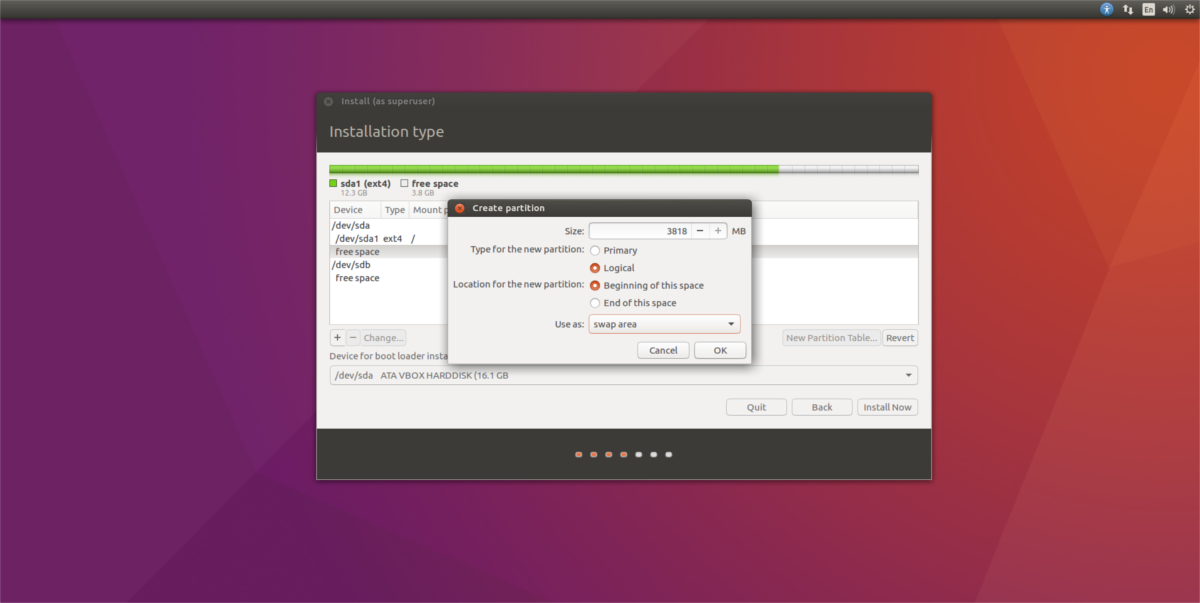
หมายเหตุ: หากคุณใช้ SSD ให้พิจารณาข้ามพาร์ติชั่น / ไฟล์อย่างรุนแรงเนื่องจากจะก่อให้เกิดการเขียนที่มากเกินไป
สุดท้ายให้คลิกที่ส่วน "พื้นที่ว่าง" ใต้ส่วน dev / sdb / ขับรถเลือก + ลงชื่อและสร้างพาร์ติชันใหม่ ไม่ต้องกังวลกับการแปลงเนื่องจากพาร์ติชั่นนี้ควรเติมฮาร์ดไดรฟ์ทั้งหมด ค้นหา“ จุดเชื่อมต่อ” แล้วเลือก /บ้าน.
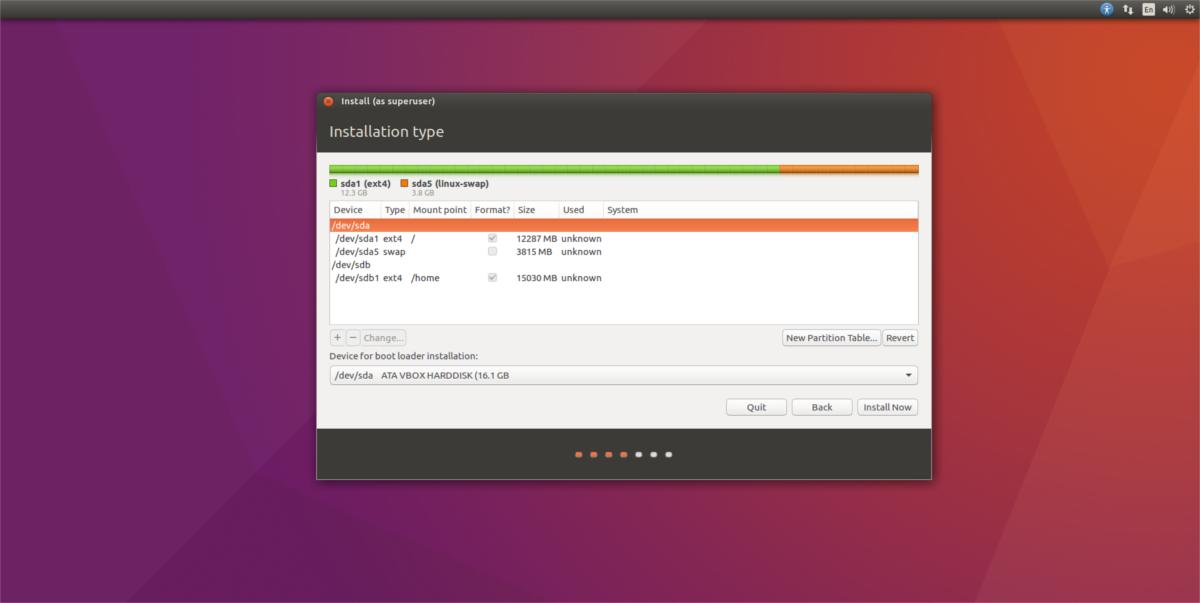
หลังจากติดตั้งพาร์ติชั่นทั้งสามแล้วให้คลิกที่ปุ่มติดตั้งเพื่อเสร็จสิ้นกระบวนการติดตั้ง Ubuntu ที่เหลือ
คำแนะนำ UEFI / GPT
คำแนะนำสำหรับคอมพิวเตอร์ UEFI นั้นเหมือนกับโหมด MBR / BIOS โดยมีข้อแตกต่างหนึ่งประการ: พาร์ติชันสำหรับบูต ก่อนที่จะทำอะไรให้เลือก "พื้นที่ว่าง" บน / dev / SDA และคลิก + เพื่อสร้างพาร์ติชันใหม่ ภายใต้ขนาดของพาร์ติชันนี้ป้อน 512 MB จากนั้นเลือกค้นหา“ ใช้เป็น” และเลือกตัวเลือก“ ใช้เป็นพาร์ติชันระบบ EFI”
หมายเหตุ: โปรแกรมติดตั้งจะปัดเศษ 512 MB ลงเป็น 510 MB ไม่ต้องกังวล! ทุกอย่างปกติดี. หลายครั้งที่โปรแกรมติดตั้ง Ubuntu ไม่สะท้อนจำนวนที่ผู้ใช้ป้อน
เมื่อพาร์ติชันระบบ EFI ตั้งค่าในตัวติดตั้งส่วนที่ยากจะทำ จากที่นี่ไปที่คำแนะนำด้านบนแล้วทำตาม
สูญหาย? ลองดูภาพด้านล่าง โครงร่างพาร์ติชัน EFI ของคุณสำหรับ Ubuntu จะคล้ายกัน
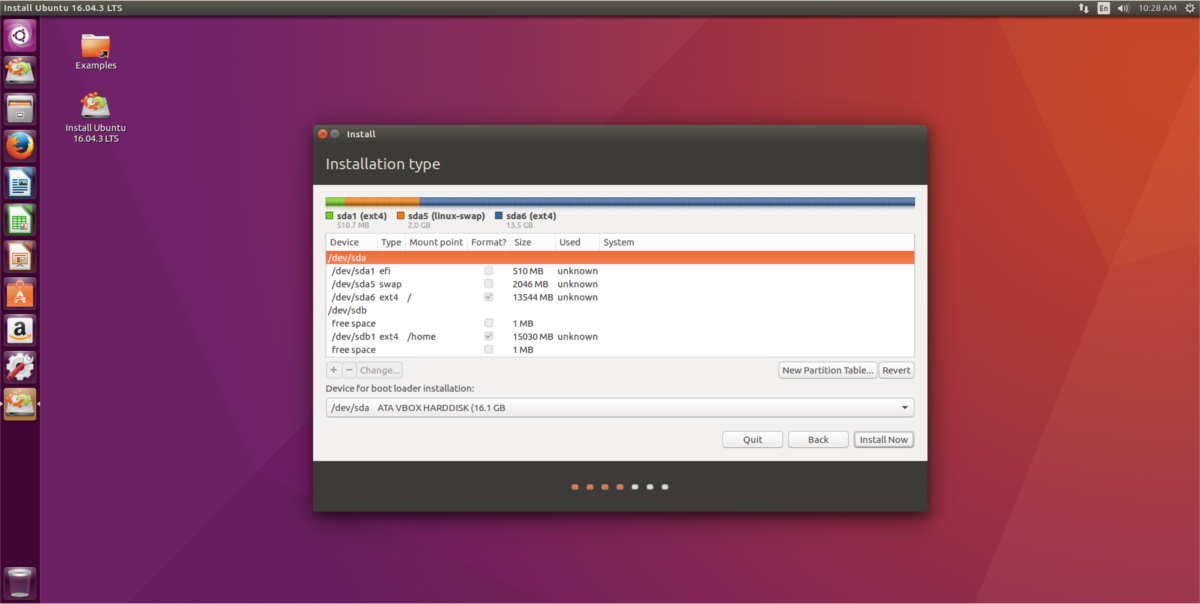













ความคิดเห็น